TensorFlow é uma biblioteca de código aberto desenvolvida pelo Google para realizar tarefas orientadas ao aprendizado de máquina. Ele tem sido usado por várias plataformas populares como PayPal, Twitter e Lenovo. O TensorFlow agora é amplamente usado em sistemas baseados em tecnologias de ponta.
A instalação do TensorFlow no Ubuntu 20.04 é descrito neste artigo.
É uma prática recomendada criar um ambiente virtual e instalar o TensorFlow. O ambiente virtual fornece um ambiente Python diferente para os desenvolvedores e resolve os problemas de bibliotecas e dependências de versão.
Instalação do TensorFlow no Ubuntu 20.04
Siga as etapas fornecidas abaixo para instalar o TensorFlow no Ubuntu 20.04:
Etapa 1: verificar o Python 3.8 instalação
A instalação do Python é um pré-requisito para o TensorFlow. Python 3.8 está pré-instalado no Ubuntu 20.04. Execute o seguinte comando para verificar a instalação do Python em seu Ubuntu 20.04:
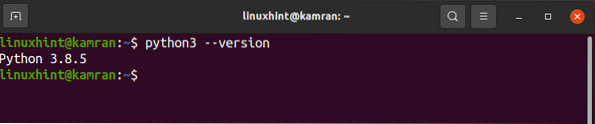
Python 3.8.5 já está instalado no Ubuntu 20.04.
Etapa 2: instalar o módulo de ambiente virtual Python (venv)
A próxima etapa é instalar o ambiente virtual Python 3 usando o módulo venv. O módulo venv faz parte do pacote python3 venv e pode ser instalado com o comando:
$ sudo apt install python3-venv python3-dev
Após a instalação bem-sucedida do módulo venv, crie um ambiente virtual na próxima etapa.
Etapa 3: Crie um ambiente virtual Python 3
Seu diretório home deve ter um ambiente virtual dentro. Caso queira criar o ambiente virtual em um novo diretório, execute o seguinte comando para criar um novo diretório denominado tensor_environment:
$ mkdir tensor_environment
Agora use o seguinte comando para navegar até o diretório recém-criado:

Agora está pronto para criar um ambiente virtual. A sintaxe do comando para criar um ambiente virtual é a seguinte:
$ python3 -m venvVocê pode escrever qualquer nome de ambiente virtual. Estamos criando um ambiente virtual tensor_venv usando o seguinte comando:
$ python3 -m venv tensor_venv
O ambiente virtual chamado tensor_venv foi criado com sucesso.
Antes de usar um ambiente virtual, precisamos ativá-lo da seguinte maneira:
fonte tensor_venv / bin / activate
O nome do ambiente virtual apareceu entre parênteses na linha de comando. É uma indicação de que o ambiente virtual foi ativado com sucesso.
Etapa 4: atualize para a versão 19 do pip ou superior
PIP é um gerenciador de pacotes Python usado para instalar e manter os pacotes Python. O TensorFlow pode ser instalado usando pip. O PIP versão 19 ou superior é necessário para instalar o TensorFlow. Atualize para o PIP versão 19 ou superior usando o seguinte comando:
$ pip install - atualizar pip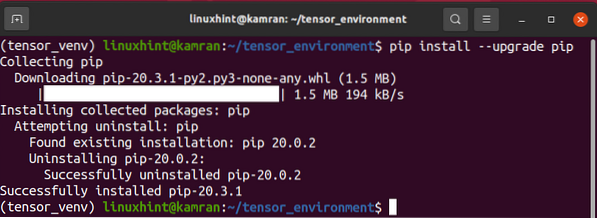
Bem! O PIP foi atualizado para a versão 20.3.1 com sucesso.
Etapa 5: instalar o TensorFlow usando PIP
É hora de instalar o TensorFlow usando pip. Execute o seguinte comando para fazer isso:
$ pip install - atualizar TensorFlow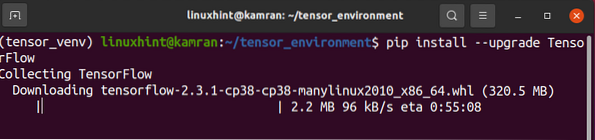
A instalação do TensorFlow levará alguns minutos.
Etapa 6: verificar a instalação do TensorFlow
Após a instalação bem-sucedida do TensorFlow, verifique a instalação usando o seguinte comando:
$ python -c 'importar TensorFlow como tf; imprimir (tf.__versão__)'
O comando acima exibe a versão do TensorFlow instalada em seu Ubuntu 20.04.
Conclusão
O TensorFlow agora é amplamente usado em projetos de aprendizado de máquina. É uma biblioteca muito eficiente e desenvolvida pelo Google. Este guia demonstra o procedimento de instalação do TensorFlow no Ubuntu 20.04.
 Phenquestions
Phenquestions


